MacBook pil sağlığının nasıl kontrol edileceğini bilmek önemlidir. Apple MacBook'lar, düzenli kullanım ve uygun bakımla yıllarca dayanacak şekilde tasarlanmıştır. Ancak, tüm dizüstü bilgisayar pillerinin sınırlı bir ömrü vardır ve sonunda yıpranır ve değiştirilmesi gerekir. Bir MacBook pilinin sağlığını kontrol etmek kolaydır.
Çoğu MacBook'ta 1000 şarj döngüsü için derecelendirilmiş piller bulunur. Apple'a göre (yeni sekmede açılır) "Piliniz, 1.000 tam şarj döngüsünde orijinal kapasitesinin yüzde 80'ine kadarını koruyacak şekilde tasarlanmıştır."
- Şu anda en iyi MacBook fırsatları
- Başlamayan bir Mac nasıl düzeltilir
- En yeni MacBook Pro 2021 söylentileri
Şarj döngüsü nedir? Pilin gücü tamamen bittiğinde ve ardından tamamen şarj ettiğiniz zamandır. Ama hepsi birden olmak zorunda değil. Örneğin, Pazartesi günü MacBook'unuz %50'deyse ve yeniden şarj ederseniz, bu döngüde %50'niz kalır. Salı günü, dizüstü bilgisayar yeniden %50'ye düşerse ve yeniden şarj ederseniz, artık bir şarj döngüsü tamamlanmış olur.
MacBook pil sağlığınızı ve döngü sayısını kontrol etmek, onu ne zaman değiştirmeniz gerekebileceğini belirlemek için çok önemlidir.
macOS Big Sur'da MacBook pil sağlığı nasıl kontrol edilir
1. Menü çubuğundaki Apple simgesine tıklayın ve açılır menüden Sistem Tercihleri'ni seçin .
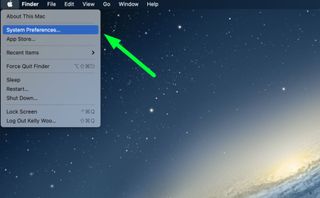
2. Sistem Tercihleri penceresi açıldığında Pil'i seçin.
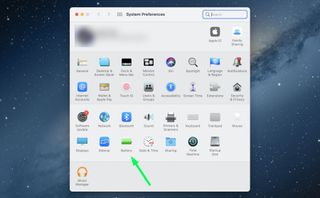
3. Sol taraftaki gezinme menüsünde tekrar Pil öğesini seçin.
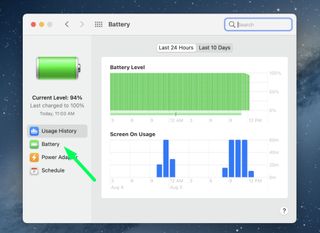
4. Pencerenin sağ alt köşesinde Pil Sağlığı'na tıklayın.
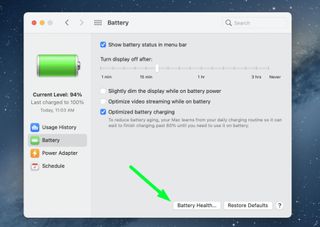
5. MacBook pil sağlığınızın durumunu gösteren bir açılır pencere görünecektir .
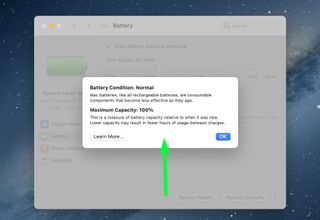
Pil Durumu için Apple, aşağıdaki koşullardan birini görebileceğinizi söylüyor:
- Normal: Bu, pilin normal çalıştığı anlamına gelir.
- Servis önerilir: Pil normal çalışıyor, ancak şarj tutma yeteneği yeniyken olduğundan daha az. Pili değiştirmeyi düşünebilirsiniz.
Normal çalışıyor gibi görünse bile pil sağlığı durumuna göre servis önerilebilir. MacBook pilinizin davranışında, tuttuğu şarj miktarında veya tamamen şarj olmasının ne kadar sürdüğünde bir değişiklik fark edebilir veya etmeyebilirsiniz. Bilgisayarınızı servise götürün. O zamana kadar, MacBook'unuza zarar vermeden pili kullanmaya devam edebilirsiniz.
Maksimum Kapasite, MacBook pilinin kapasitesini yeni olduğu zamana göre ölçer ve bilgilendirici bir karşılaştırma sağlar.
MacOS Catalina'da MacBook pil sağlığınızı nasıl kontrol edebilirsiniz?
macOS Catalina veya önceki bir sürümünü kullanıyorsanız, Option tuşunu basılı tutup menü çubuğundaki pil simgesine tıklayarak MacBook pil sağlığınızı kontrol edebilirsiniz. Size durumu Normal veya Servis Önerilir şeklinde gösterecektir.
- Daha Fazlası: MacBook Air ve Pro : Hangisini almalısınız?
- Windows 10'da dizüstü bilgisayar pil sağlığı nasıl kontrol edilir
